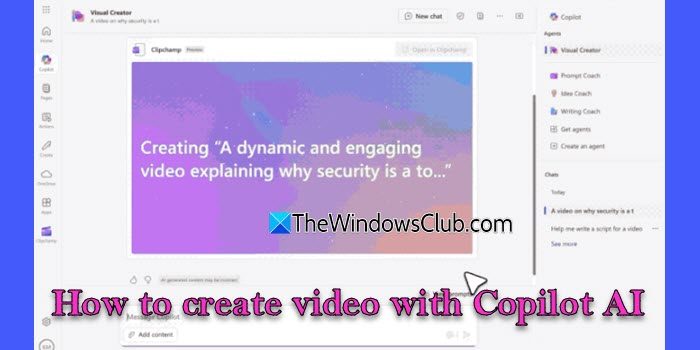En esta publicación, le mostraremos cómodeshabilite o habilite la seguridad basada en virtualización (VBS) en Windows 11/10. Si descubre que VBS no está habilitado en su computadora, siga estos pasos para encenderlo.
La seguridad basada en virtualización crea una región de memoria segura y aislada del sistema operativo normal, lo que permite a los usuarios alojar varias soluciones de seguridad. Al comprobar el estado deSeguridad basada en virtualizaciónen elInformación del sistemaasistente, puede que lo encuentresNo habilitadoen Windows 11/10. Si es así, aquí tienes todo lo que necesitas saber sobre esta funcionalidad de seguridad, si debes desactivarla o activarla, sus requisitos, etc.

¿Qué es la seguridad basada en virtualización (VBS) en Windows 11?
La seguridad basada en virtualización de VBS es una funcionalidad de seguridad incluida en Windows 11, que permite a los usuarios evitar que controladores, códigos, software, etc. no firmados residan en la memoria de su sistema. Dicho esto, crea un régimen aislado, que funciona como una capa de seguridad adicional para proteger su sistema. Para su información, funciona junto con el aislamiento del núcleo y la integridad de la memoria.
El problema comienza cuando empieza a consumir más recursos de lo habitual. Como requiere una ejecución continua en segundo plano, debe proporcionar una suma global de recursos de CPU para una experiencia más fluida. Funciona bien cuando no juegas ni ejecutas varias aplicaciones de alto rendimiento simultáneamente en hardware de gama media.
¿Debo desactivar la seguridad basada en virtualización (VBS) en Windows 11?
Deshabilitar la seguridad basada en virtualización en Windows 11 libera algunos recursos, lo que hace que su PC sea mucho más fluida para jugar, pero la seguridad seguramente se verá afectada. Si cree que no necesita dicha función o quiere comprometer su rendimiento de juego, sin duda puede desactivar la seguridad basada en virtualización o VBS.
Sin embargo, si deseas que tu PC sea más segura a cambio de algunos recursos, puedes mantenerla funcionando. Sin embargo, si el estado esNo habilitado, este artículo te permitirá activarlo.
Si la seguridad basada en virtualización no está habilitada en Windows 11/10, utilice uno de estos métodos:
- Usando la seguridad de Windows
- Usando el Editor del Registro
Para obtener más información sobre estos pasos, continúe leyendo.
Cómo habilitar la seguridad basada en virtualización (VBS) en Windows 11/10
1]Uso de la seguridad de Windows
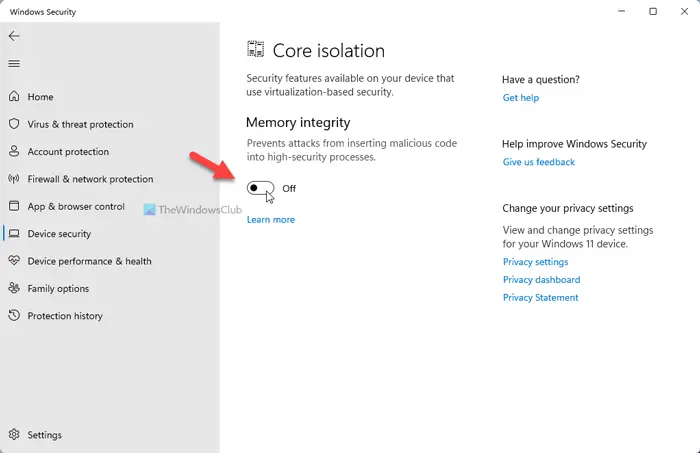
Probablemente sea la forma más sencilla de habilitar o deshabilitar la seguridad basada en virtualización en Windows 11. En otras palabras, debepara hacerlo. Para eso, haga lo siguiente:
- Buscarseguridad de ventanasen el cuadro de búsqueda de la barra de tareas.
- Haga clic en el resultado de búsqueda individual.
- Cambiar a laSeguridad del dispositivo pestaña.
- Haga clic en elDetalles del aislamiento centralopción.
- Alternar elIntegridad de la memoriabotón para encenderlo.
- Reinicie su computadora.
Después de reiniciar, puede abrir elInformación del sistemaventana para encontrar el estado. Sin embargo, si desea deshabilitar la seguridad basada en virtualización en Windows 11, debe verificar si está activada. Si es así, active el mismo botón para desactivar la función.
2]Usando el Editor del Registro
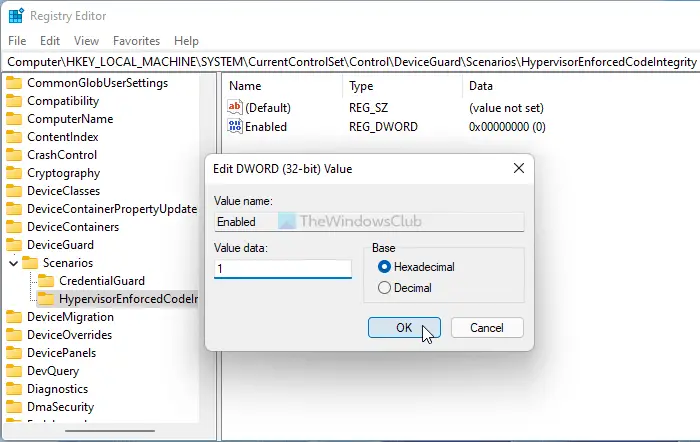
Para activar la seguridad basada en virtualización en Windows 11 usando el Editor del Registro, haga lo siguiente:
PrensaGanar+Rpara abrir el mensaje Ejecutar.
Tiporegedit> presione elIngresarbotón > haga clic en elSíopción.
Ir a-
HKEY_LOCAL_MACHINE\SYSTEM\CurrentControlSet\Control\DeviceGuard\Scenarios\HypervisorEnforcedCodeIntegrity
Haga clic derecho enHipervisorEnforcedCodeIntegridad> Nuevo > Valor DWORD (32 bits).
Nómbrelo comoActivado.
Haga doble clic en él para configurar los datos del valor como1.
Haga clic enDE ACUERDObotón.
Cierra todas las ventanas y reinicia tu computadora.
Después de eso, podrás encontrarlo habilitado. Sin embargo, si desea deshabilitar la seguridad basada en virtualización en Windows 11, debe configurar los datos del valor como0.
Espero que esta guía haya ayudado.
Seguridad basada en virtualización habilitada pero no en ejecución
Si la seguridad basada en virtualización está habilitada pero no se está ejecutando, asegúrese de que en su BIOS la virtualización de la CPU esté habilitada. A continuación, abra un CMD elevado como administrador, escribabcdedit /set hypervisorlaunchtype offy presiona Enter. Vea si esto ayuda.
¿Cuáles son los requisitos para VBS en Windows 11?
Si la seguridad basada en virtualización no está habilitada incluso después de seguir la guía anterior, debe verificar si su computadora cumple con los requisitos del sistema:
- procesador x64
- SLAT o traducción de direcciones de segundo nivel
- Intel VT-D o AMD-Vi
- Módulo de plataforma confiable 2.0
- Firmware compatible con protección SMM
- Informes de memoria UEFI
- Seguridad MOR 2
- HVCI o integridad del código de hipervisor
¿Cómo comprobar si VBS está habilitado?
Para verificar si VBS está habilitado, debe buscarInformación del sistemaen el cuadro de búsqueda de la barra de tareas y haga clic en el resultado de búsqueda individual. Luego, descubre elSeguridad basada en virtualizacióny verifique el estado en el lado derecho. Puedes encontrar cualquieraActivadooNo habilitado.
Leer: Cómo?
¿Cómo deshabilitar VBS en Windows 11?
Como se menciona en la publicación, para deshabilitar VBS en Windows 11, debe abrir Seguridad de Windows. Luego, cambie alSeguridad del dispositivopestaña y haga clic en elDetalles del aislamiento central. Después de eso, cambie elIntegridad de la memoriabotón para apagarlo.


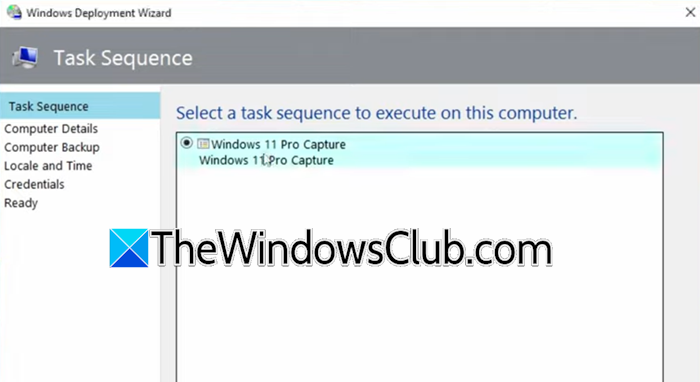
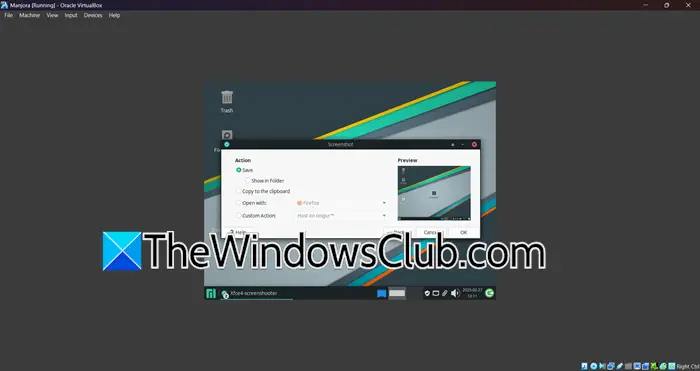
![Realtek Audio Console No Equalizer en Windows 11 [FIX]](https://elsefix.com/tech/tejana/wp-content/uploads/2025/03/realtek-no-equalizer.png)